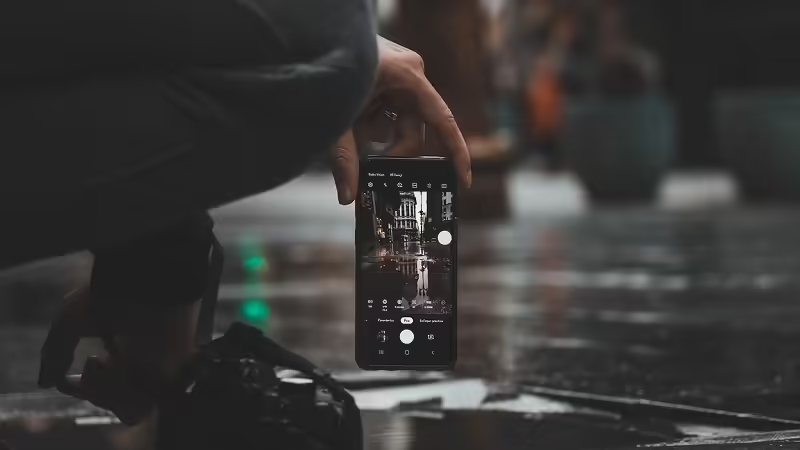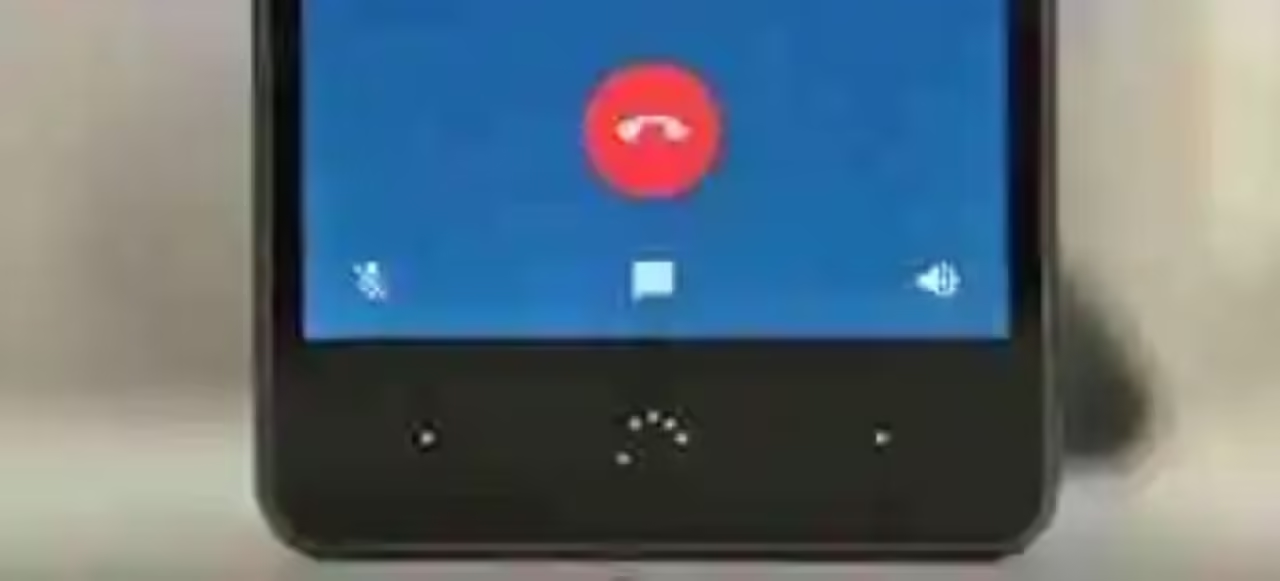Die letzten paar Wochen auf unserem Android Anpassung Serie wurde ein kurzer Blick in die Welt der Verwendung der Android-Entwickler-Tool namens ADB. Wir begannen, indem Sie es auf identify Anwendungen und Services, die essen können Ihre Batterie, dann tauchten wir ein in die spannende Möglichkeit, machen screen Aufnahmen von Ihrem Gerät.
In dieser Woche holen wir dort, wo wir aufgehört haben, vorausgesetzt, Sie eine Bildschirm-Aufnahme auf dem Gerät, das Sie möchten, um den angeschlossenen PC übertragen haben.
Bevor wir beginnen
Auch hier gibt es keine App Anforderungen erforderlich folgen zusammen heute, aber Sie müssen die Android SDK und ADB und auf Ihrem Computer ausgeführt. Von dort müssen Sie Ihr Android-Gerät an Ihren PC mit einem geeigneten USB-Kabel
Seien Sie sicher, unsere bisherigen Beiträge auf ADB Details, wie man alles aufstehen zu bekommen und ausgeführt wird.

Dateiübertragungen mit ADB
Es gibt viele Möglichkeiten, um Übertragung von Dateien zwischen Ihrem Android-Gerät und einem PC, von denen viele erfordern keine Drähte. In der Tat, es gibt so viele große Möglichkeiten, um Dateien, die mit ADB kann nicht einmal das Werkzeug für Sie zu übertragen. Wenn alle Stricke reißen, oder einfach nur ein Bildschirm-Aufnahme fand und sind alle sowieso verbunden ist jedoch ADB Dateitransfer für Sie.
Mit einer Befehlszeilenschnittstelle wird in der Regel für die mehr abenteuerlichen Computer vorbehalten Benutzer, aber das bedeutet nicht, es ist schwierig, zu verwenden. In der Tat, wenn Sie ein grundlegendes Verständnis haben, ist die Befehlszeile recht einfach. All dies bleibt wahr für ADB für Android als auch. Lassen Sie uns beginnen.
Schließen Sie Ihr Android-Gerät zu Ihrem PC erhalten ADB und in einem Befehl oder Terminal-Fenster läuft, dann geben Sie adb devices und drücken Sie Enter.

Als Auffrischung,
Ziehen Sie eine Datei von Ihrem Android-Gerät
Das Format der Pull-Anforderung ist einfach, Sie beginnen mit dem Befehl adb Pull Fügen Sie dann die Datei, die Sie ziehen sind und welche Position Sie sie haben wollen.. Ich werde mir auf meinem Desktop für jetzt, die wie folgt auf einer Windows-Maschine aussehen würde Dump
adb Pull /sdcard/video.mp4 C: Users Jonathan Desktop
Sie können wählen, weglassen das lokale Speicherort, aussehen adb Pull / sdcard / Video. mp4 , der die Datei im gleichen Ort wie Ihre sparen. adb.exe
drücken Sie die Eingabetaste , Ihre Datei sollte nun übertragen werden, auf Ihren PC.. Lassen Sie uns nun eine Datei hochladen
Drücken Sie eine Datei auf Ihrem Android-Gerät
Ich ‘ll die Schritte hier zu halten ziemlich einfach, wenn Sie mit den Schritten zu ziehen waren, Push ist ein Kinderspiel
Das Format beginnt mit dem Befehl adb Push , fügt dann den lokalen Speicherort der Datei und den Speicherort auf Gerät, das Sie speichern möchten. ., Damit es absolut einfach, sagen wir einfach, dass die Video-Datei wieder auf dem Gerät
adb Push C: Users Jonathan Desktop video.mp4 / sdcard /
drücken Sie die Eingabetaste , natürlich, und sehen Sie Ihre Dateien fliegen
Und. dort haben Sie es, Dateien erfolgreich zwischen Ihrem Android-Gerät und Ihrem PC übertragen werden.
Was kommt als nächstes
Beachten Sie, dass die obigen Beispiele sind nur, dass Beispiele. Bitte passen Sie die Befehle, um die Datei Lage mit Pool. Ich gebe zu, dass es umständlich zu tippen die vollen Dateipfad Start- und Endpunkte für jeden einzelnen Dateiübertragung zu haben, aber es ist ein kugelsicheres Werkzeug, wenn Sie es überhaupt benötigen.
Ich werde halten Sie es wirklich kurz heute gibt es so wenig, dass man mit einer Datei zu tun Push oder Pull auf Ihrem Android-Gerät kann. Achten Sie darauf, href=”https://developer.android.com/tools/help/adb.html” > um eine vollständige Liste der verfügbaren Befehle und zwickt.
Nächste Woche
Lassen Sie uns nur noch ein ADB Stück auf der Android Anpassung Serie, bevor wir Schritt weg für ein wenig, nächste Woche werden wir Ihnen zeigen, wie ADB verwenden, um Anwendungen auf dem Gerät installieren. Es ist selten, dass wir speisen euch verbindet, um ein Android-APK-Datei, und es ist leicht genug, um diese Datei auf Ihr Gerät übertragen und öffnen Sie sie einfach, um die Anwendung zu installieren, aber ADB kann sie direkt von Ihrem Computer tun, wenn Sie interessiert sind.
Was sagen Sie, ich weiß, dass Sie leichter und besser File-Transfer-Tools und Techniken zu finden, hat aber ADB Push-Pull oder ADB jemals als nützlich für Sie gekommen?
Android Behörde